360浏览器卸载不彻底常导致残留文件拖慢系统,甚至弹窗广告频发。其实只需关闭进程、卸载主程序、清理残留文件及注册表四步即可根除,下文将分场景详解安全高效的卸载方案,涵盖常规卸载失败时的强制处理技巧。
1、卸载前的必要准备
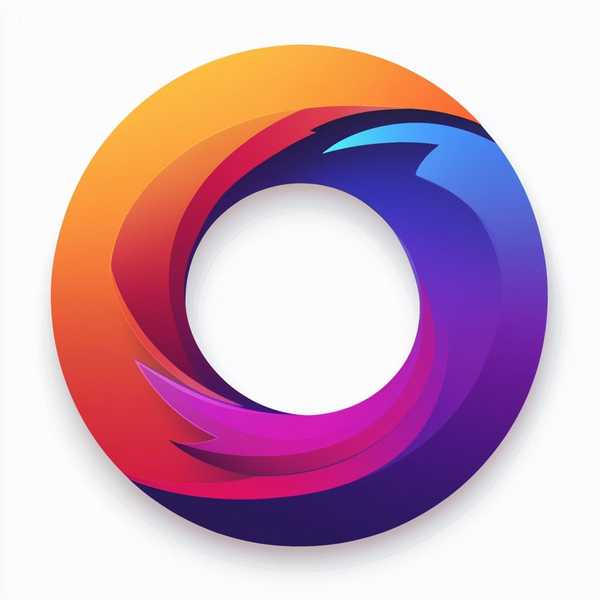
彻底卸载360浏览器的第一步是关闭所有相关进程。通过任务管理器(Ctrl+Shift+Esc)结束360se.exe、360tray.exe等后台进程,避免文件占用导致卸载中断。若同时安装了360安全卫士,需进入其设置中心关闭“自我保护”功能,否则会拦截卸载操作。建议提前备份书签(通过浏览器设置导出HTML文件)和密码数据,防止重要信息丢失。
2、常规卸载的三种途径
最基础的卸载方式是通过系统设置:Windows 10/11用户可在“设置→应用→应用和功能”中搜索360浏览器直接卸载;Windows 7/8用户则需通过控制面板的“程序和功能”操作。若浏览器已损坏无法正常卸载,可尝试运行其安装目录下的uninst.exe(默认路径为C:Program Files (x86)360360seuninst.exe)。对于习惯使用工具软件的用户,Revo Uninstaller或Geek Uninstaller等第三方工具能自动扫描残留,适合追求高效的人群。
3、顽固残留的深度清理
卸载后务必手动删除残留文件夹,包括安装目录(如C:Program Files360)、用户数据(C:Users[用户名]AppDataRoaming360se6)及临时文件(%temp%和C:WindowsTemp)。注册表清理需谨慎:按Win+R输入regedit,删除HKEY_CURRENT_USERSoftware360和HKEY_LOCAL_MACHINESOFTWARE360等路径下的所有键值,若遇权限问题需右键修改键值所有者权限。部分顽固dll文件(如360UDiskGuard64.dll)需进入安全模式或通过命令行强制删除。
4、特殊场景处理方案
若浏览器卸载后仍劫持主页,需检查注册表HKEY_LOCAL_MACHINESOFTWAREMicrosoftWindowsCurrentVersionRun下的启动项,并重置默认浏览器设置。对于反复自动复活的360服务,可通过services.msc禁用360相关服务,或使用火绒安全软件扫描驱动级残留。安卓手机卸载直接长按图标删除,iOS需在设置→通用→iPhone存储空间中彻底移除。
5、替代方案与后续优化
卸载完成后推荐使用Chrome或Edge等浏览器,并通过Windows Defender定期扫描系统。若担心操作风险,可提前创建系统还原点,遇到异常时可回退至卸载前状态。定期清理注册表(如用CCleaner)和启动项能进一步保持系统流畅,避免类似软件捆绑安装。




